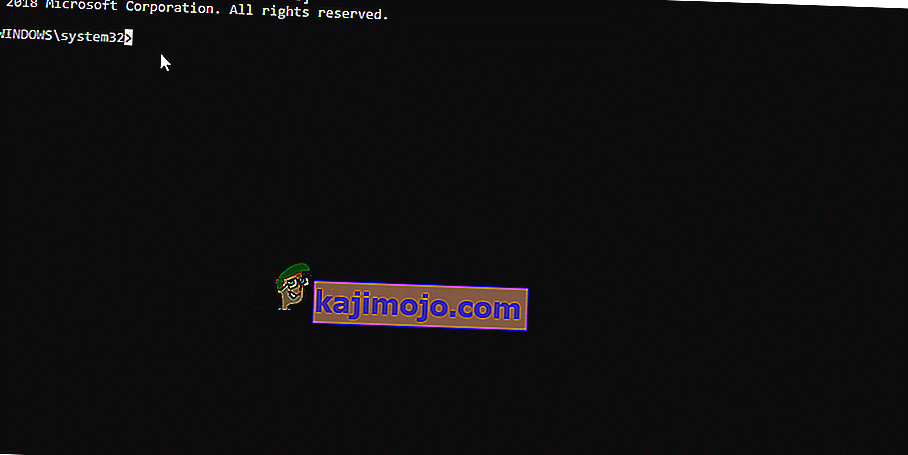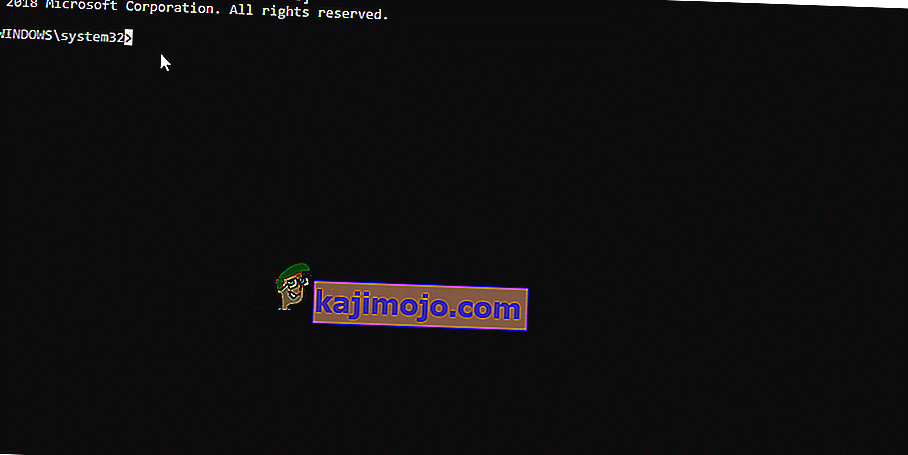Teatud rakendustes, tavaliselt Adobe Photoshop CC 2017 ja Assassin's Creed, võite saada rakenduse avamise ajal tõrke „Protseduuri sisestuspunkti ei leitud dünaamiliste linkide teegis”. See tõrge võib hakata ilmuma ka pärast rakenduse värskendamist.
Selle tõrke põhjuseks on enamasti rikutud dll-fail, muud konfiguratsioonifailid, draiverid või vale konfiguratsioon ning selle saab parandada DLL-failide parandamise või asendamise, süsteemi taastamise, rakenduse värske koopia uuesti installimise või värskendamise kaudu uusim versioon. Kiireks lahendamiseks proovige käivitada rakenduse 32-bitine versioon, kui see on saadaval.

Selles artiklis käsitleme erinevaid võimalusi, kuidas seda probleemi Assassin's Creedis, Adobe Photoshop CC 2017 lahendada, ja seejärel kõigi teiste rakenduste üldist meetodit.
1. meetod: rikutud süsteemifailide parandamine
Laadige alla ja käivitage Restoro, et siit rikutud ja puuduvaid faile skannida ja taastada , jätkake allpool toodud meetoditega. Enne allpool toodud meetoditega jätkamist on oluline tagada, et kõik süsteemifailid on terved ja rikutud.
2. meetod: kuidas Assassini Creedi punkti ei leitud ja muid mängude vigu parandada
Assassin's Creedi puhul on see probleem tavaliselt seotud Uplay mängudega ja sellega kaasnevad sellised vead nagu „UPlay PC tõrke protseduuri sisestuspunkt ei asu dünaamiliste linkide teegis libcef.dll”, „protseduuri sisestuspunkti uplay_ach_earnachievement ei leitud”, „uplay_user_getemailutf8 ei asu ”,“ uplay_r1_loader64.dll mõrtsukate usutunnistuse sündikaat ”jne. Kuna Uplay-l on muid mänge nagu Far Cry, võivad ka need vead neis esineda.
Uplay uuesti installimine
Uplay on Ubisofti mänguportaal, kust saate nende mänge alla laadida ja hallata. Kuna enamik neist probleemidest on seotud Uplayga, peaksite proovima selle uuesti installida. See võib parandada kõik puuduvad failid ja plaastrid. Selle meetodi jaoks pole vaja Uplay olemasolevat installi desinstallida.
- Siit saate uusima Uplay käivitatava faili.
- Windowsi tegumihalduri käivitamiseks vajutage klahvikombinatsiooni Ctrl + Tõst + Esc. Valige loendist Uplay, kui see on saadaval, ja seejärel klõpsake nuppu „Lõpeta ülesanne” või „Lõpeta protsess”. Tehke sama UplayWebCore.exe puhul, kui kasutate Windows 7.
- Minge allalaadimiskohta ja käivitage Uplay.
- Uplay installimiseks järgige installijuhiseid.
- Käivitage Assassin's Creed ja kontrollige, kas see probleem püsib.
Mängufailide terviklikkuse kontrollimine
Neile, kes seisavad silmitsi selliste probleemidega nagu AC4BFSP.exe on lakanud töötamast, AC4BFSP.exe sisestuspunkti ei leitud ja muid sisestuspunkti vigu, võrreldakse mängu failide kontrollimisel teie mängu installimiskausta erinevustega allalaadimisserveris olevate failidega. Kui teie mängukataloogis on probleeme rikutud või puuduvate failidega, laadib Uplay alla ja parandab need failid teie installikausta.
- Avage Uplay ja klõpsake nuppu Mängud.
- Valige mäng, mida soovite kontrollida. Sel juhul Assassin's Creed või Far Cry jne.
- Uplay hakkab teie faile kontrollima.
- Kui protsess on lõpule jõudnud, kuvatakse aknas skannimise tulemused ja antakse teada, kas teie faile tuleb uuesti alla laadida või mitte.
Kui mängite auru kaudu:
- Paremklõpsake mängu
- Navigeerige jaotisse Atribuudid > Kohalikud failid
- Valige „ Verify Game Cache Integrity of Game “.
- Oodake, kuni mängu vahemälu on kontrollitud ja parandatud.
Kui ükski neist teile ei sobi, võite proovida järgmist.
- Graafikadraiverite uuesti installimine - draiverid saate hankida oma müüja veebisaidilt.
- Uplay uusimate mängulappide installimine.
- Uplayst kogu mängu uuesti installimine.
- Kui kasutate mängu krakitud versiooni, hankige mängupaketid ja konfiguratsioonifailid oma allikast ja rakendage see, kuna Uplay ei tööta teie jaoks.
3. meetod: Adobe Photoshopi sisestuspunkti parandamist ei õnnestunud leida
Pärast Adobe Photoshopi (CC 2017) installimist või värskendamist võib ilmneda tõrge „Protseduuri sisestuspunkti _call_crt ei leitud dünaamiliste linkide teegist C: \ Program Files \ Adobe \ Adobe Photoshop CC 2017 \ opencv_core249.dll". Nagu varem öeldud, on antud juhul probleemi põhjuseks katkine opencv_core249.dll ja selle saab parandada Adobe Photoshopi uuesti installimisega. Kui teil on teiste Adobe rakendustega sarnaseid probleeme, saate Creative Cloudi abil uuesti installida.
Adobe Photoshop CC uuesti installimine
Kuna tõrke põhjus on rikutud teegifail, on parem kogu rakendus uuesti installida.
- Vajutage Windows Key + R , tippige appwiz.cpl ja klõpsake siis nuppu OK . See viib teid programmide ja funktsioonide juurde.
- Otsige loendist Adobe Photoshop CC 2017 ja topeltklõpsake seda.
- Photoshopi oma süsteemist eemaldamiseks läbige desinstallimisviip.
- Laadige alla AdobeCreativeCloudCleanerTool.
- Leidke kaustast Allalaadimised tööriist Cleaner ja avage administraatorina.
- Lepingu aktsepteerimiseks vajutage Y, valige rakendus, mille soovite eemaldada, ja seejärel vajutage sisestusklahvi. Pärast puhastamise õnnestumist taaskäivitage süsteem.
- Minge Creative Cloudi rakenduste kataloogi ja laadige alla Photoshop. Teil võidakse paluda sisse logida.
- Kui allalaadimine on lõppenud, käivitage seadistamine ja installiprotsess. Selleks on vaja Interneti-ühendust ja see võib võtta aega. Installiprogrammis saate CC Suite'i installida ka muid rakendusi, kui need probleeme tekitavad.
- Kui installimine on lõpule jõudnud, avage Photoshop, et näha, kas probleem on lahendatud.
4. meetod: parandus muude rakenduste jaoks
Süsteemi taastamine
Saate teha süsteemitaaste ja taastada arvuti varasemasse olekusse, mis oli enne Photoshopi käivitamist, tühistades seeläbi rakenduse töötamise lõpetamise. Kuid see meetod töötab ainult siis, kui süsteemi taastepunkt loodi enne selle probleemi algust. Kui valite enne Photoshopi installimist varasema kuupäeva, eemaldatakse see, mis tähendab, et peate selle uuesti installima, nagu on kirjeldatud teises meetodis. Windows 7 ja 8 süsteemide taastamine toimub järgmiselt.
Windows 7/8
- Vajutage Windowsi klahvi + R
- Tüüp rstrui. exe Run-dialoogi ja klõpsake nuppu OK, et käivitada süsteemitaaste utiliit.
- Klõpsake nuppu Edasi . Süsteemitaaste soovitab sellel ekraanil automaatselt valitud taastepunkti, jätkake sellega või valige muu taastepunkti valik ja klõpsake siis nuppu Edasi.
- Valige soovitud taastepunkt kaasasolevast kalendrist ja seejärel klõpsake nuppu Edasi.
- Klõpsake ekraanil Kinnita oma taastepunkti käsku Lõpeta ja seejärel klõpsake süsteemi taastamise alustamiseks avanevas dialoogiboksis nuppu Jah .
Windows taaskäivitub ja hakkab arvutit taastama valitud taastepunkti. Kogu protsess võib võtta aega, nii et oodake, kuni see on tehtud. Pärast taastamise lõppu kontrollige, kas viga on kadunud.
Rakenduse uuesti installimine
Olemasoleva rakenduse eemaldamine ja uue koopia uuesti installimine lahendab probleemi sageli. Kui olete oma salvestatud failide suhtes tähelepanelik, saate põhifailide ülekirjutamiseks ja isiklike failide säilitamiseks siiski uue installi teha, kui installiprogramm ei nõua vana koopia eemaldamist.
- Vajutage Windows Key + R , tippige appwiz.cpl ja klõpsake siis nuppu OK . See viib teid programmide ja funktsioonide juurde.
- Otsige eemaldatavate rakenduste loendist ja topeltklõpsake seda.
- Külastage oma rakenduse müüja veebisaiti ja haarake sealt rakenduse värske koopia.
- Käivitage installer ja järgige rakenduse installimiseks kuvatavaid juhiseid.
- Probleemi kinnitamiseks käivitage rakendus.
SFC-skannimise käivitamine
SFC-skannimine kontrollib kogu arvutit puuduvate „.dll” -failide või rikutud draiverite osas. Seetõttu kontrollime selles etapis, kas draivereid on rikutud või puuduvad failid. Selle eest:
- Vajutage korraga klahve „ Windows ” + „ X ”.
- Tüüp " Command Prompt " on otsinguriba ja õigus -C l ICK esimesel võimalus.
- Valige " Run nagu administraator " avada käsuviip.
- SFC-skannimise sisestamiseks sisestage „ sfc / scannow ”.
- Oodake , kuni skannimine lõpeb, ja kontrollige , kas probleem püsib.